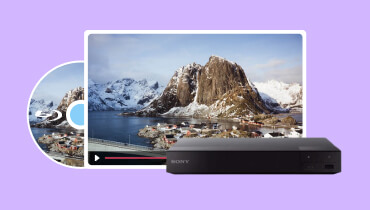노트북용 DVD 플레이어에 대한 필수 가이드
스트리밍 서비스와 디지털 다운로드가 미디어 환경을 확실히 장악하고 있지만 여전히 디지털 다운로드가 필요합니까? 노트북용 DVD 플레이어?
DVD는 여전히 많은 사람들의 마음 속에 특별한 자리를 차지하고 있으며, 특히 DVD나 CD 컬렉션이 많은 경우 영화, 음악 및 추억에 대한 실질적인 연결을 제공합니다. 하지만 최신 노트북을 사용하는 경우 DVD 플레이어가 내장되어 있지 않습니다. 이 게시물에서는 노트북에 가장 적합한 5가지 DVD 플레이어를 소개합니다.
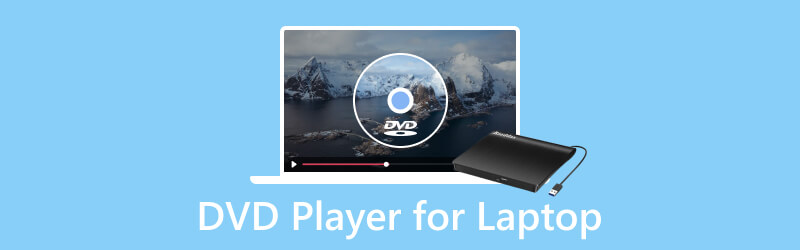
글을 쓰기 전에 게시물용 소프트웨어를 테스트하는 방법은 다음과 같습니다.
면책조항: 당사 웹사이트의 모든 콘텐츠는 당사 편집팀에 의해 작성되었습니다. 글을 쓰기 전에 우리는 주제에 대해 심층적인 조사를 합니다. 그런 다음 도구를 선택하고 테스트하는 데 1~2일이 소요됩니다. 우리는 장치 및 시스템 요구 사항, 기능, 사용 경험 등을 바탕으로 소프트웨어를 테스트합니다. 또한 테스트를 더욱 포괄적으로 만들기 위해 G2, Trustpilot 등과 같은 리뷰 웹사이트를 확인하여 참고용으로 실제 사용자 경험을 수집합니다.
1부. 노트북용 DVD 플레이어가 여전히 필요한 이유
여전히 실제 미디어 컬렉션을 소중히 여기거나 단순히 영화와 TV 프로그램을 보기 위해 신뢰할 수 있는 오프라인 옵션을 원하는 사람들에게 DVD 플레이어는 여전히 귀중한 도구입니다. 노트북용 DVD 플레이어가 가치 있는 투자가 될 수 있는 데에는 여전히 여러 가지 이유가 있습니다.
많은 사람들이 수년에 걸쳐 영화, TV 프로그램, 음악 및 소프트웨어가 포함된 대규모 DVD 컬렉션을 구축해 왔습니다. DVD 플레이어가 있으면 스트리밍 가용성이나 인터넷 연결에 의존하지 않고도 이러한 컬렉션에 직접 액세스할 수 있습니다.
DVD는 오프라인 엔터테인먼트를 위한 안정적인 옵션을 제공합니다. 버퍼링이나 데이터 사용량에 대해 걱정할 필요가 없습니다. 물리적 미디어는 특히 디지털 방식으로 사용할 수 없는 경우 좋아하는 콘텐츠를 보존하는 귀중한 방법이 될 수 있습니다. DVD는 일반적으로 하드 드라이브보다 내구성이 더 좋습니다.
많은 DVD는 고화질 비디오 품질을 제공하며 종종 표준 스트리밍 서비스의 해상도를 능가합니다. 이는 대형 화면이나 시각적 충실도를 높이 평가하는 사람들에게 특히 눈에 띄게 나타날 수 있습니다. DVD에는 Dolby TrueHD 및 DTS-HD Master Audio와 같은 무손실 오디오 형식이 포함될 수 있습니다.
2부. 최고의 노트북용 DVD 플레이어 3개 구입하기
휴대성을 우선시하고 물리적 버튼과 디스크 슬롯을 희생하는 것을 꺼리지 않는 사람들에게는 소프트웨어 기반 DVD 플레이어가 편리한 솔루션을 제공합니다. 이러한 DVD 플레이어 프로그램은 기본적으로 랩톱을 가상 DVD 플레이어로 전환하여 컴퓨터 화면에서 직접 디스크를 볼 수 있도록 해줍니다.
Vidmore 플레이어
Vidmore 플레이어 모든 기능을 갖춘 노트북용 DVD 플레이어입니다. ISO 이미지 및 데이터 DVD를 포함하여 거의 모든 DVD 디스크 형식을 재생할 수 있습니다. 이러한 다용성 덕분에 호환성 문제 없이 대부분의 컬렉션을 즐길 수 있습니다. 이 DVD 플레이어 소프트웨어는 하드웨어 가속 기술과 고급 비디오 처리 알고리즘을 자랑하므로 뛰어난 화질과 음질로 원활한 재생이 가능합니다. 이는 특히 고화질 DVD에 유용합니다.

Vidmore Player는 재생 기본 기능 그 이상입니다. 챕터 탐색, 다중 자막 트랙, 오디오 트랙 선택, 스크린샷 캡처와 같은 기능을 제공하여 시청 경험을 더 효과적으로 제어할 수 있습니다. DVD 외에도 Vidmore는 Blu-ray와 다양한 비디오 및 오디오 형식을 재생할 수 있습니다. 이렇게 하면 다양한 파일 형식에 대해 별도의 소프트웨어가 필요하지 않게 됩니다.

VLC 미디어 플레이어
노트북을 위한 강력하고 다재다능한 무료 DVD 플레이어 소프트웨어를 찾고 계시다면, VLC 미디어 플레이어 강력한 경쟁자로 자리매김하고 있습니다. 숨겨진 비용이나 구독료 없이 완전히 무료로 다운로드하고 사용할 수 있습니다. DVD, CD, VCD, 오디오 파일, 비디오 파일, 심지어 스트리밍 프로토콜까지 포함하여 사용자가 사용하는 거의 모든 미디어 형식을 재생할 수 있는 능력으로 유명합니다. Windows, macOS 및 Linux 장치에서 VLC를 DVD 플레이어로 사용할 수 있습니다.
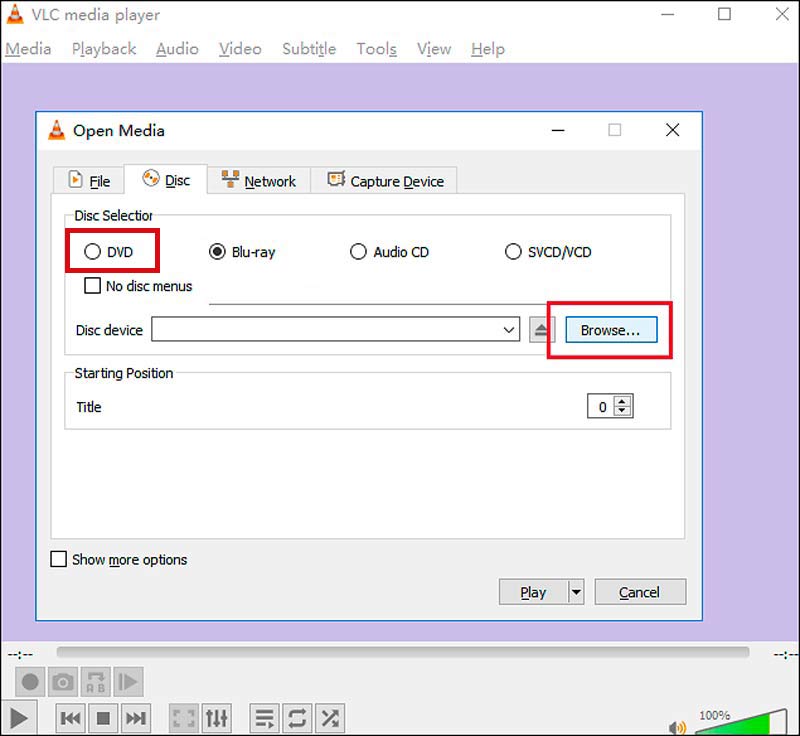
VLC는 HD DVD에서도 원활한 재생을 위해 하드웨어 가속을 지원합니다. 자유롭게 일시 정지, 재생, 건너뛰기, 볼륨 조정 등을 수행할 수 있습니다. 이 무료 DVD 플레이어는 광범위한 형식 지원과 사용자 정의 가능한 기능으로 유명합니다. 인터페이스가 Vidmore Player만큼 세련되지는 않지만 일반 사용자에게는 강력하고 안정적인 옵션입니다.
CyberLink PowerDVD 22
CyberLink PowerDVD 22는 DVD 플레이어 소프트웨어를 위한 환상적인 선택이며, 특히 고급 기능을 갖춘 프리미엄 경험을 원하는 사람들에게 적합합니다. 고유한 TrueTheater 기술로 시청 경험을 향상시킵니다. 여기에는 놀라운 시각적 효과를 위해 화질을 최적화하는 선명도, 조명, 노이즈 감소 및 색상 향상이 포함됩니다. 최대 8K Blu-ray 재생을 지원하여 DVD를 놀랍도록 세밀하게 시청할 수 있으므로 고해상도 디스크를 최대한 활용할 수 있습니다. HDR 및 3D 재생도 지원합니다.
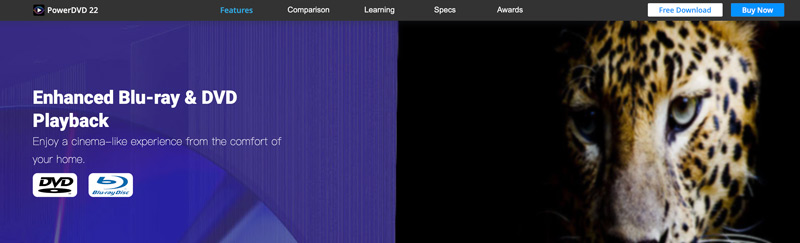
PowerDVD 22는 단순한 DVD 플레이어가 아닙니다. 완벽한 미디어 센터입니다. 비디오, 사진, 음악을 쉽게 정리하고, 재생 목록을 만들고, 다양한 형식을 원활하게 재생해 보세요. 이 DVD 플레이어 소프트웨어를 사용하면 Chromecast, Roku 또는 기타 장치를 사용하여 DVD 또는 모든 미디어를 노트북과 대형 화면 TV로 전송할 수 있습니다.
3부. 노트북용 외부 DVD 플레이어
실제 디스크와 버튼의 촉각적 경험을 선호하거나 보다 강력한 재생 솔루션이 필요한 경우 외부 DVD 플레이어를 사용하는 것이 좋습니다. 이러한 휴대용 장치는 노트북에 연결되며 DVD를 읽고 재생할 수 있는 전용 드라이브를 제공합니다.
LG DP132H
LG DP132H는 USB Direct Recording 기능을 갖춘 DVD 플레이어입니다. DVD-ROM, DVD+/-R/RW, CD-R/RW와 같은 DVD 및 CD를 재생할 수 있는 독립형 장치입니다. 이를 통해 TV 프로그램, 영화 또는 기타 비디오 콘텐츠를 플레이어에 연결된 USB 플래시 드라이브에 직접 녹화할 수 있습니다. 고화질 시청을 위해 HDMI 케이블을 사용하여 LG DVD 플레이어를 노트북이나 TV에 연결할 수 있습니다. 향상된 영상 선명도를 위해 표준 DVD의 해상도를 Full HD 품질에 가깝게 높일 수 있습니다. 하지만 블루레이 재생 기능은 없습니다. 더 많은 정보를 얻으려면 여기를 클릭하세요 하드웨어 블루레이 플레이어.
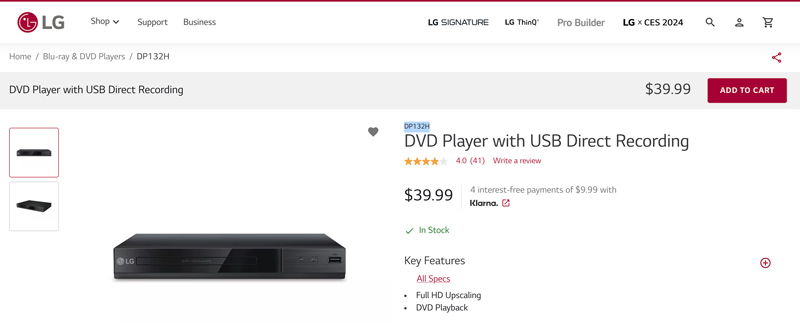
소니 DVP-SR510H DVD 플레이어
Sony DVP-SR510H DVD 플레이어는 시장에서 가장 저렴한 DVD 플레이어 중 하나입니다. DVD, CD, MP3, WMA 파일 및 JPEG를 재생할 수 있습니다. 이 DVD 플레이어를 사용하면 표준 화질 DVD를 HD에 가까운 화질로 변환하여 더욱 선명한 영상을 얻을 수 있습니다. HDMI 케이블을 사용하여 노트북과 TV에 연결할 수 있습니다. 매끄러운 검정색 디자인을 갖고 있으며 길이는 10.6인치에 불과합니다. 엔터테인먼트 센터에서 많은 공간을 차지하지 않습니다.
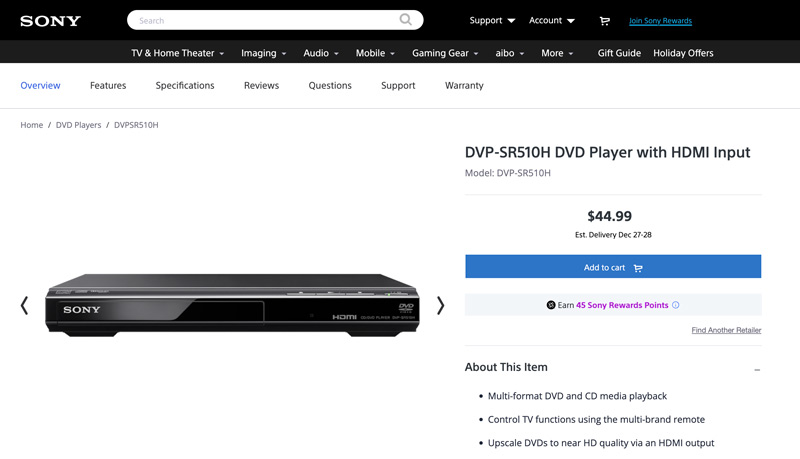
Blu-ray 컬렉션이 많으면 이 DVD 플레이어에서 해당 컬렉션을 재생할 수 없습니다. 더욱이, 리모컨은 기본적이며 특정 기능을 탐색하는 데 필요한 모든 버튼이 없을 수도 있습니다. 플레이어는 지역 제한이 있으므로 다른 지역의 DVD를 재생할 수 없습니다.
4부. 노트북용 DVD 플레이어 FAQ
노트북에서 DVD를 어떻게 재생할 수 있나요?
노트북에서 DVD를 재생하는 두 가지 일반적인 방법이 있습니다. VLC와 같은 DVD 플레이어 소프트웨어를 사용할 수 있습니다. Vidmore 플레이어 DVD를 보려고. 또는 물리적 재생을 위해 휴대용 드라이브를 연결할 수 있습니다. 이는 내장 드라이브가 없거나 오프라인 엔터테인먼트를 원하는 노트북에 이상적입니다.
DVD 플레이어를 노트북에 연결할 수 있나요?
예, 두 가지 주요 방법으로 DVD 플레이어를 노트북에 연결할 수 있습니다. 외부 DVD 드라이브나 비디오 캡처 카드를 사용하여 DVD를 재생할 수 있습니다.
아직도 DVD 드라이브가 장착된 노트북을 만드나요?
기술적으로는 그렇습니다. 2023년에도 일부 노트북에는 여전히 DVD 드라이브가 탑재되어 있지만 점점 더 드물어지고 있습니다. 일부 고급 게임용 노트북에는 여전히 디스크로 배포되는 게임용 드라이브가 포함되어 있습니다. 저렴한 노트북은 아직 스트리밍을 수용하지 않은 사용자의 요구에 맞춰 제공되기도 합니다. 또한 일부 특정 비즈니스 또는 교육용 노트북에는 틈새 요구 사항에 맞는 드라이브가 있을 수 있습니다.
결론
결국 필요한지 아닌지에 대한 결정은 노트북용 DVD 플레이어 개인적인 것입니다. 물리적 미디어 소유권, 오프라인 엔터테인먼트 또는 특정 콘텐츠에 대한 액세스를 중요하게 생각한다면 DVD 플레이어는 귀중한 도구가 될 수 있습니다. 그러나 편의성, 비용 효율성, 휴대성을 우선시한다면 스트리밍 서비스가 더 적합한 옵션일 수 있습니다.